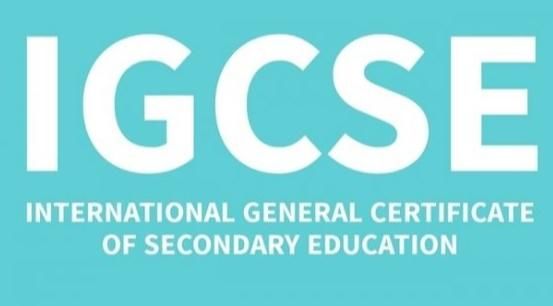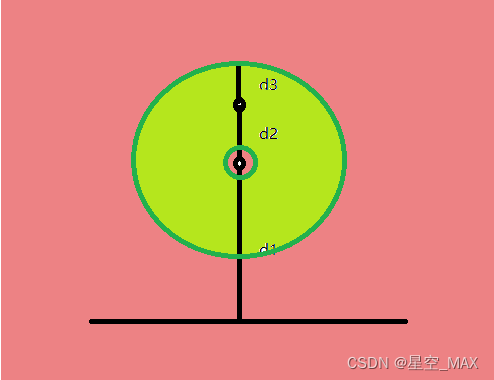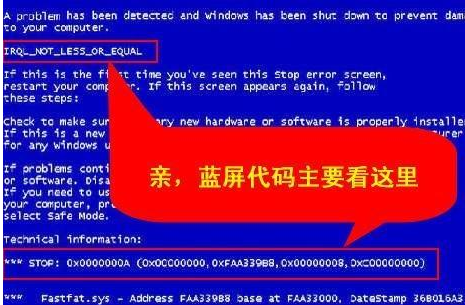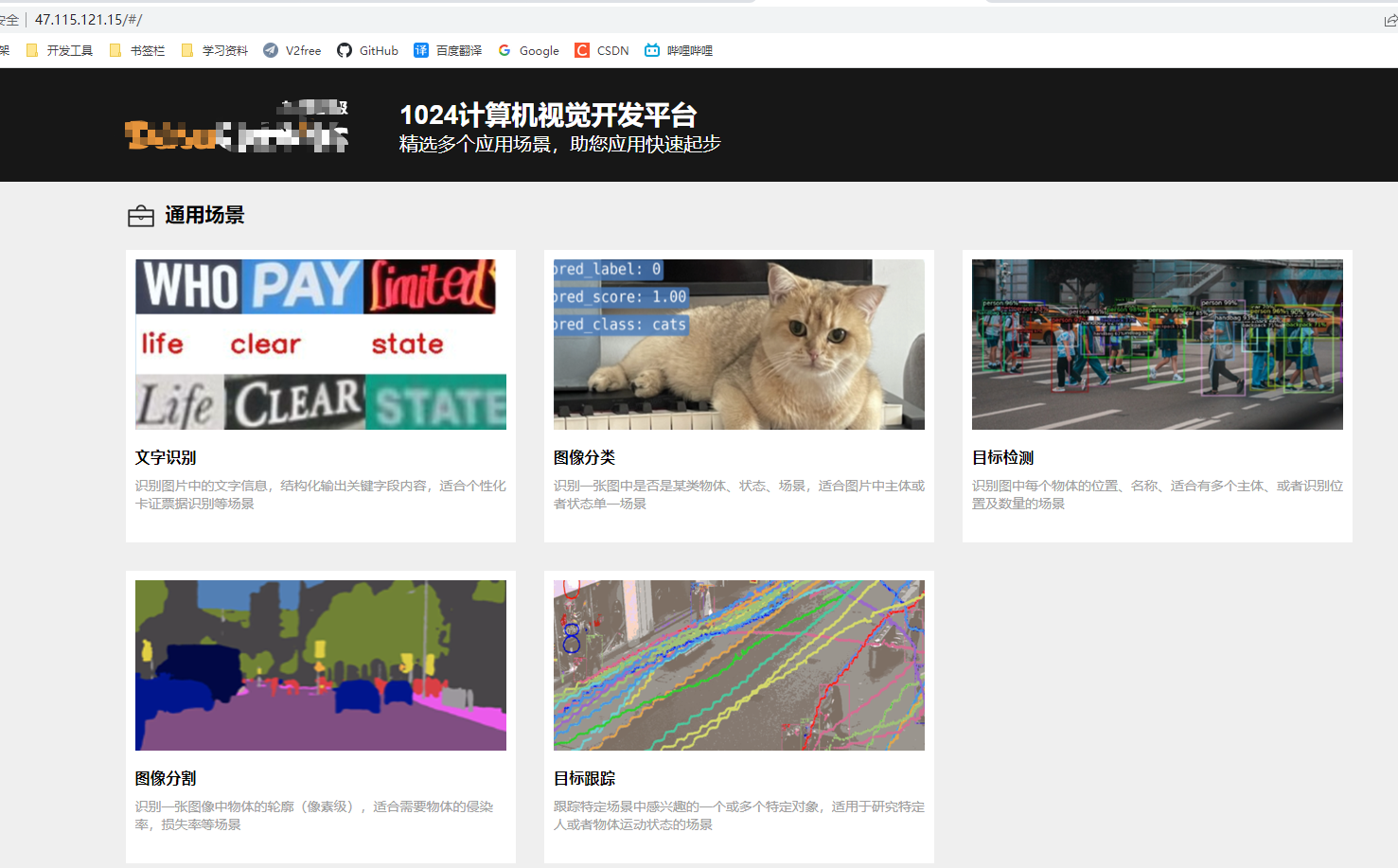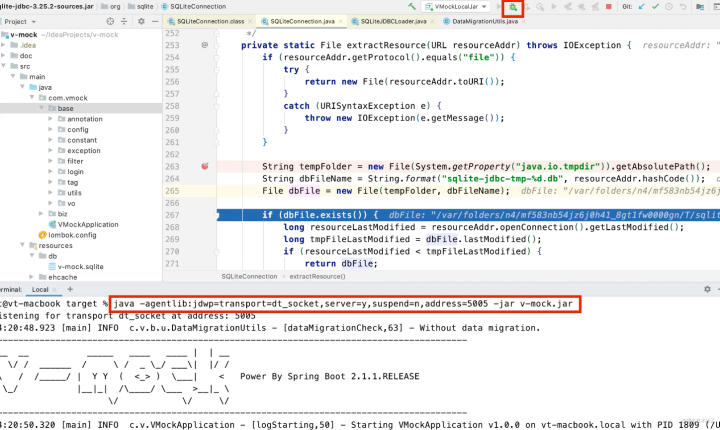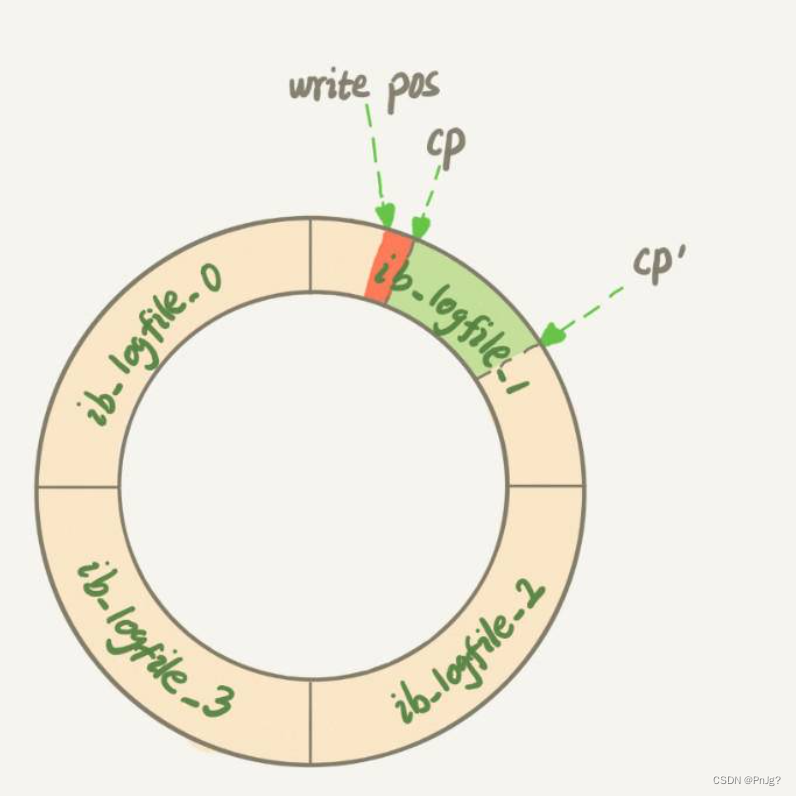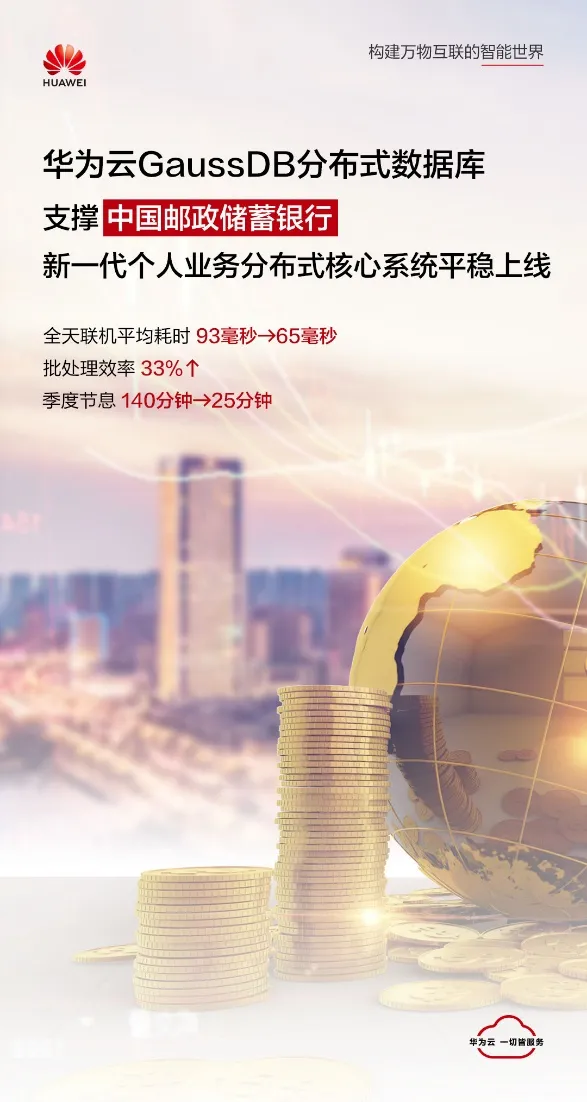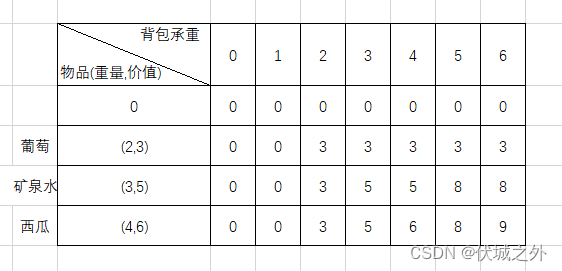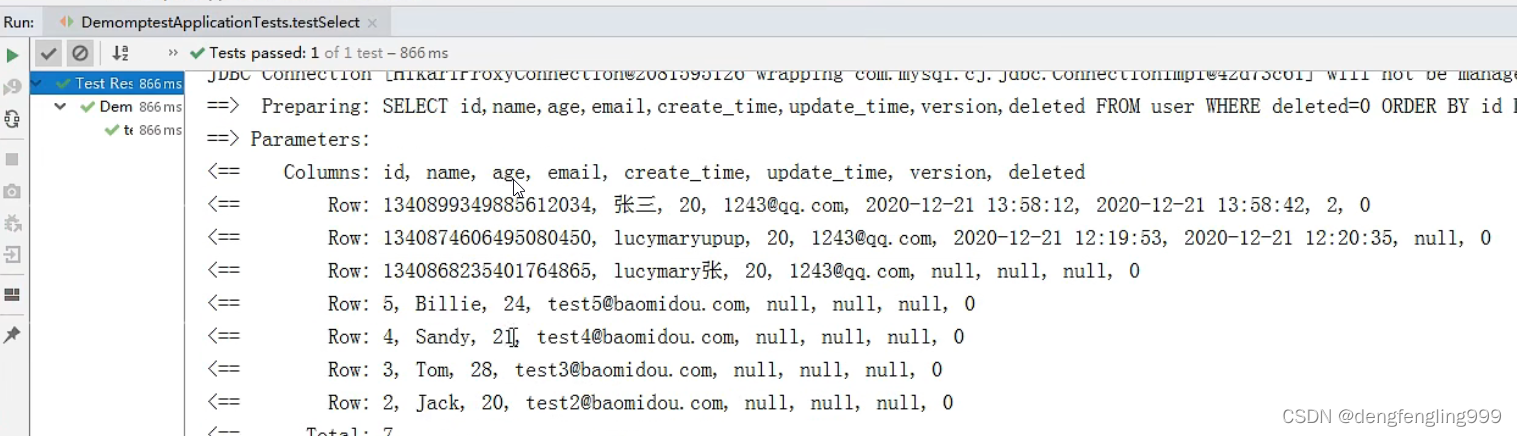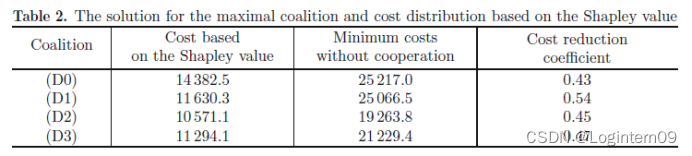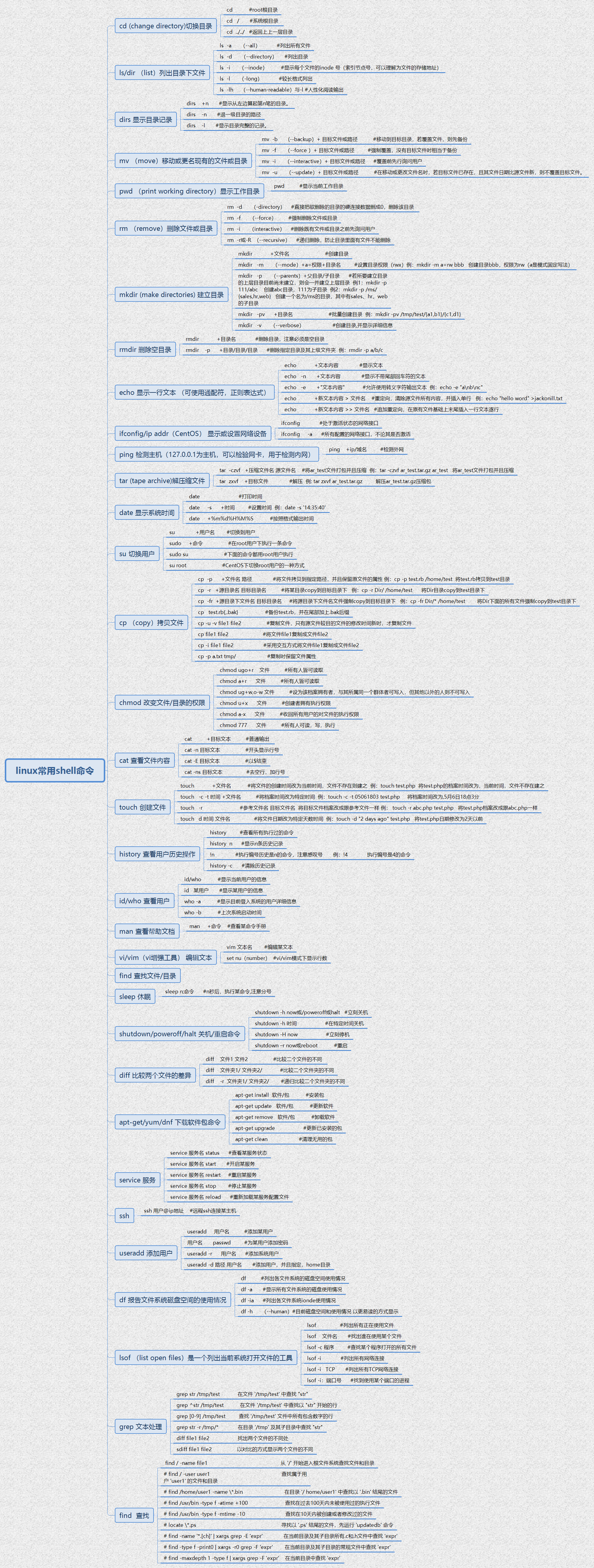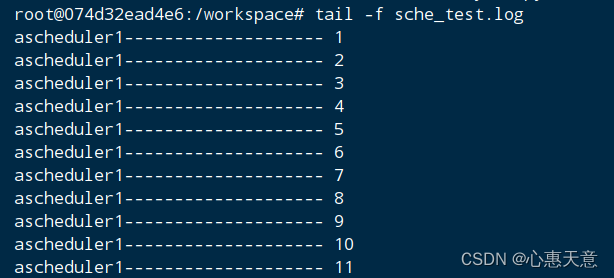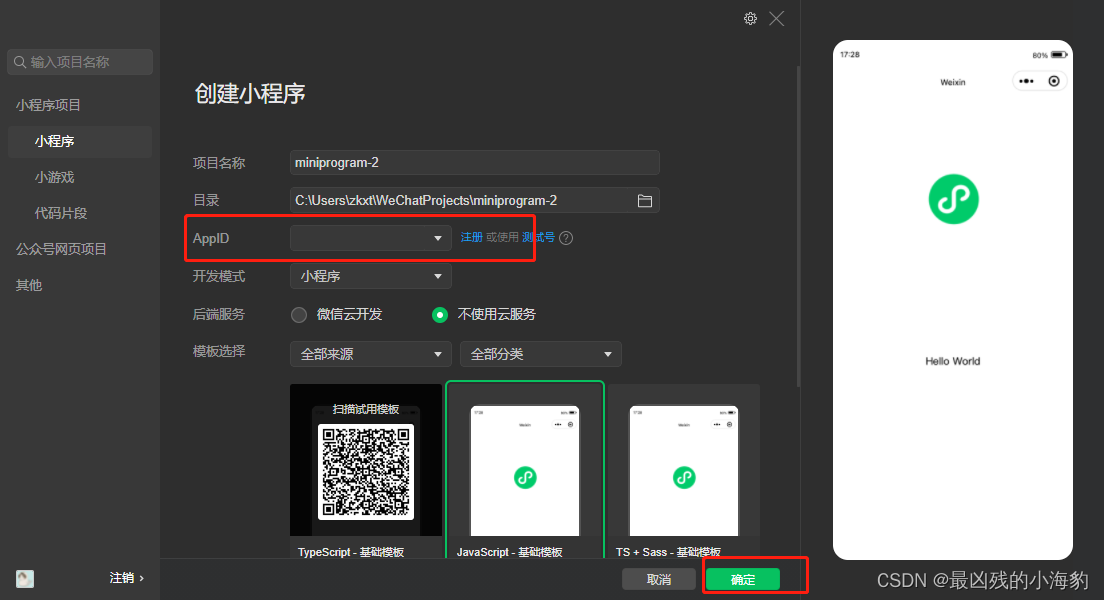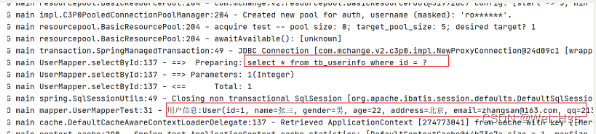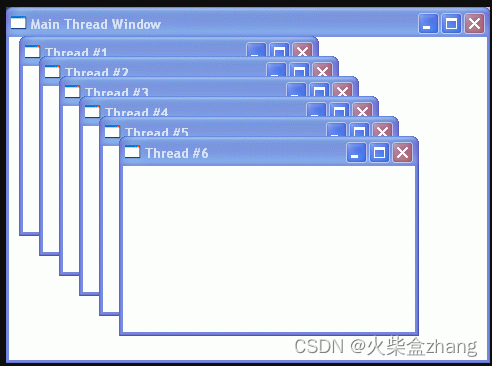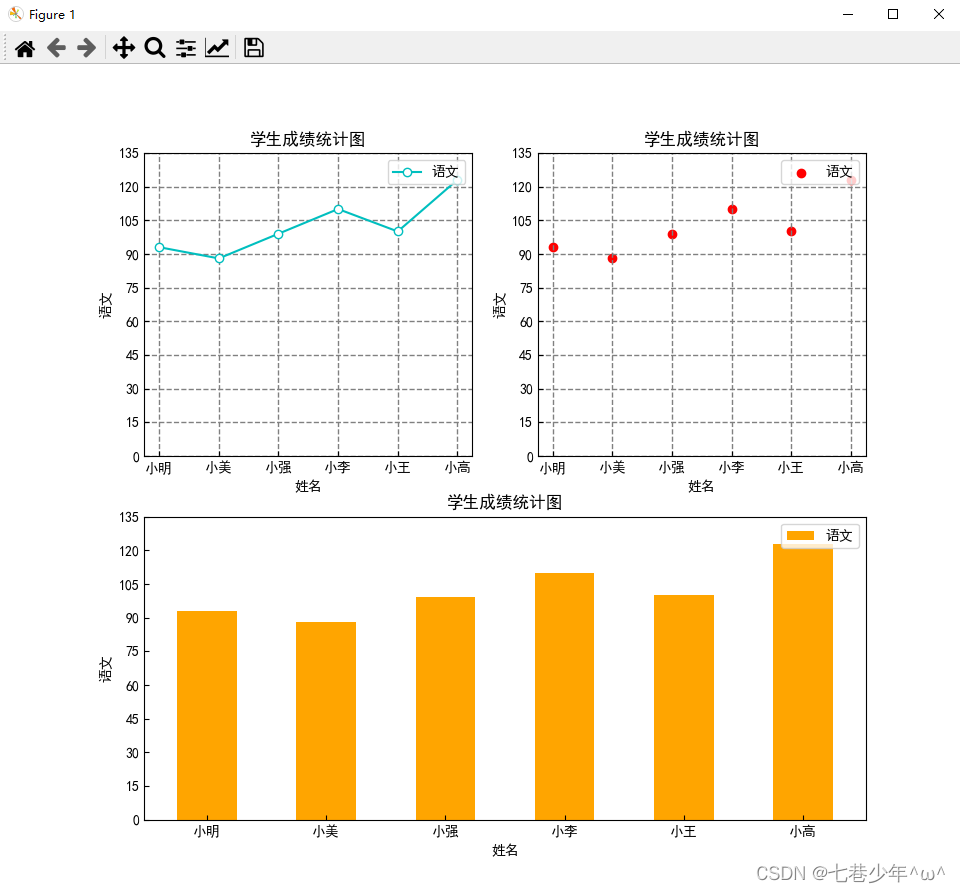1:下载安装包
地址:https://www.oracle.com/java/technologies/javase/javase-jdk8-downloads.html
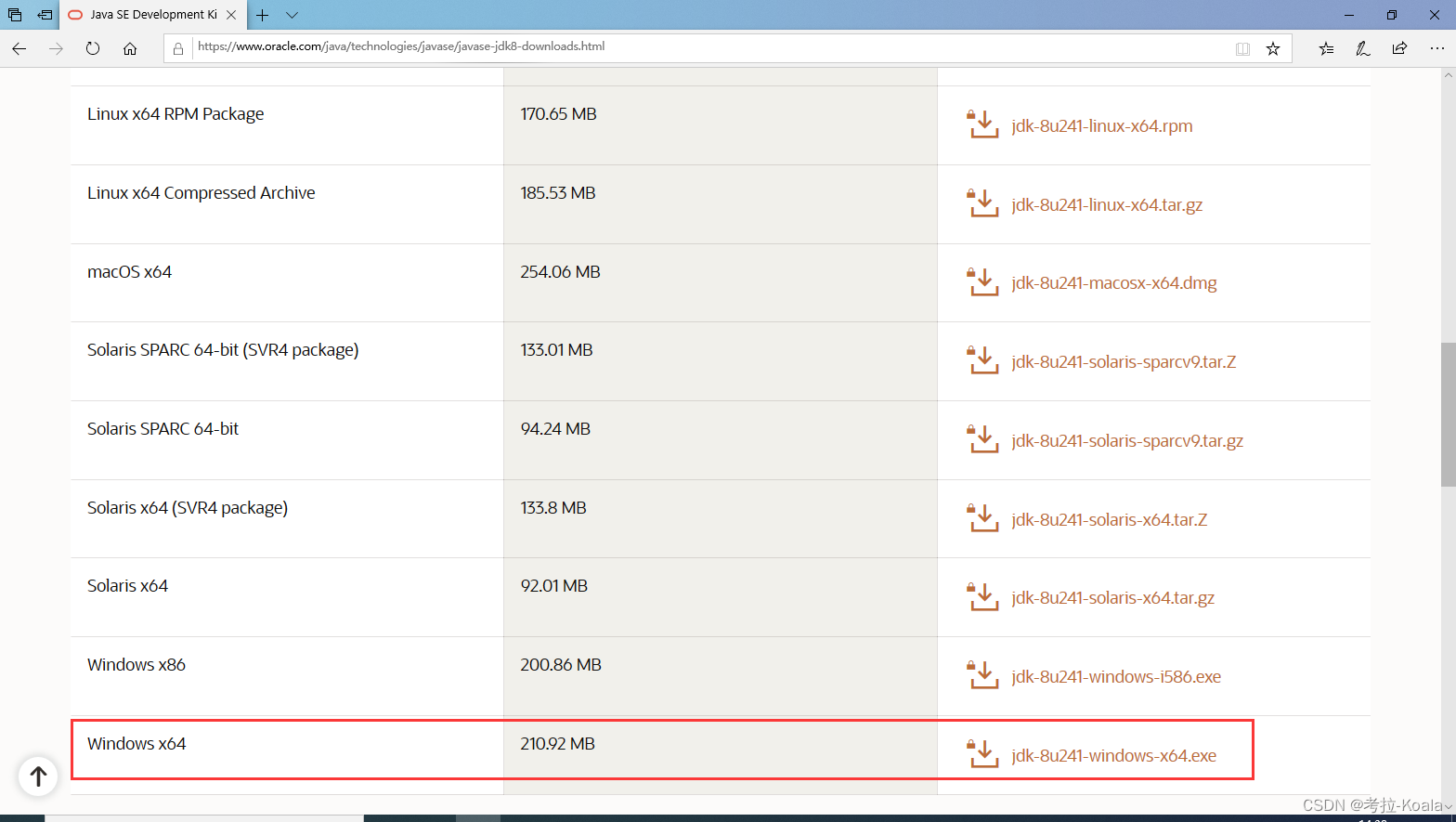
选择与自己环境相匹配的安装包
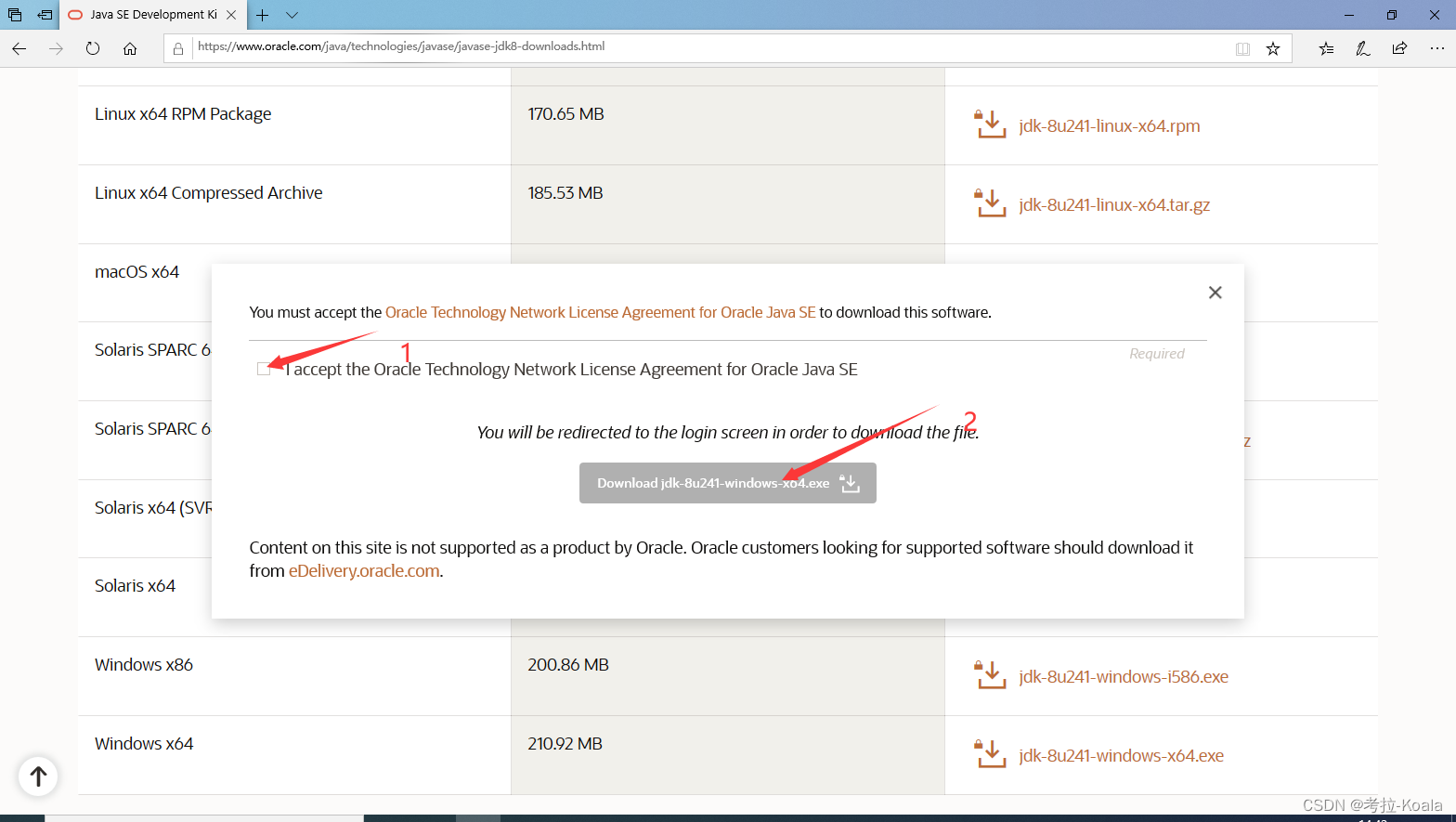
后续过程需要登录Oracle账号,如果你网络环境不好或者没有Oracle账号,请按照文末默认获取方式获取windows64位的安装包。
2:开始安装
1.双击运行安装包,点击下一步

2.选择需要安装的位置(本次选择默认位置),点击下一步
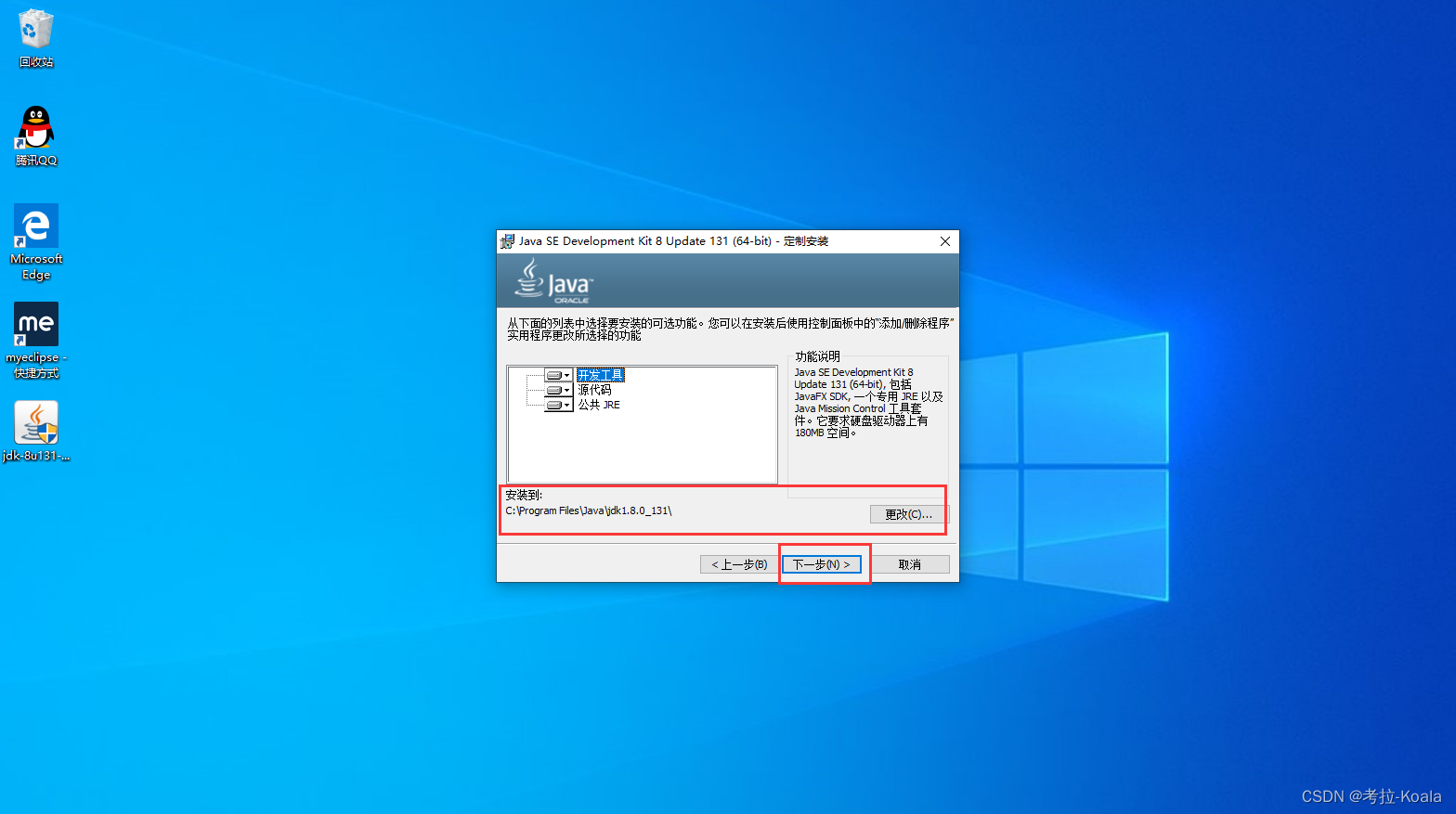
3.安装中。。。
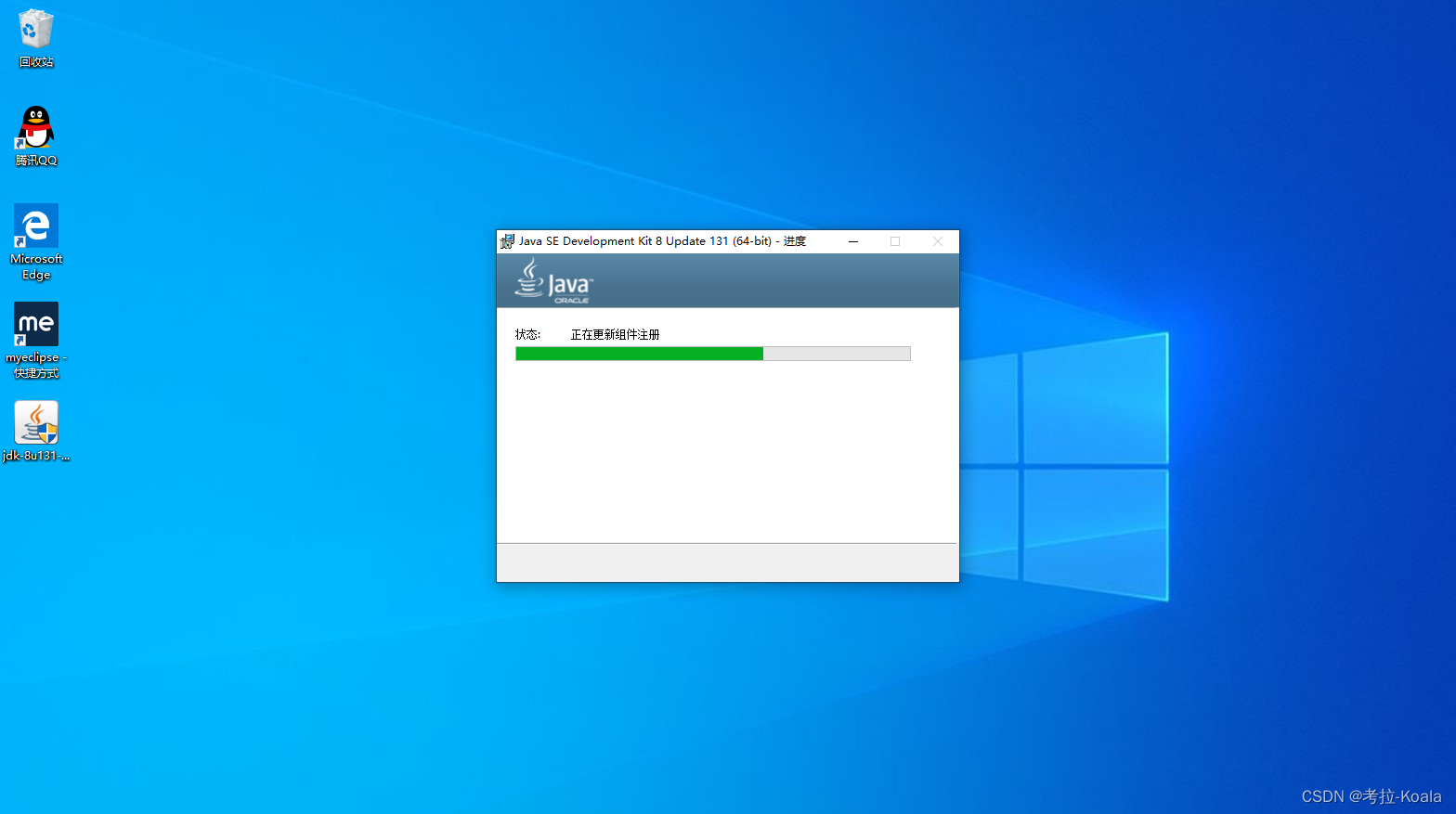
4.安装好之后自动弹出jre安装过程,本次依旧选择默认位置
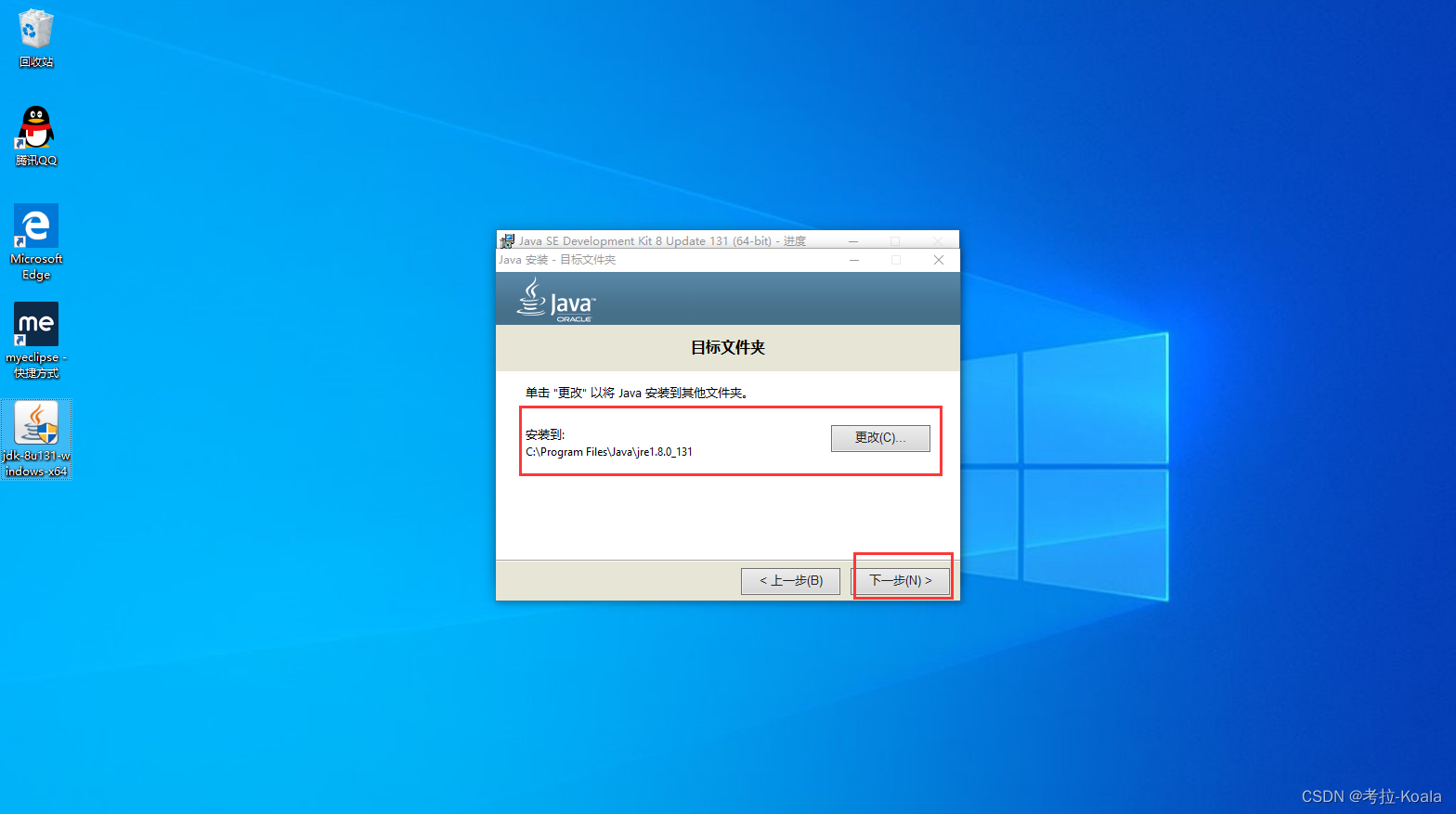
5.安装完成,直接选择关闭即可
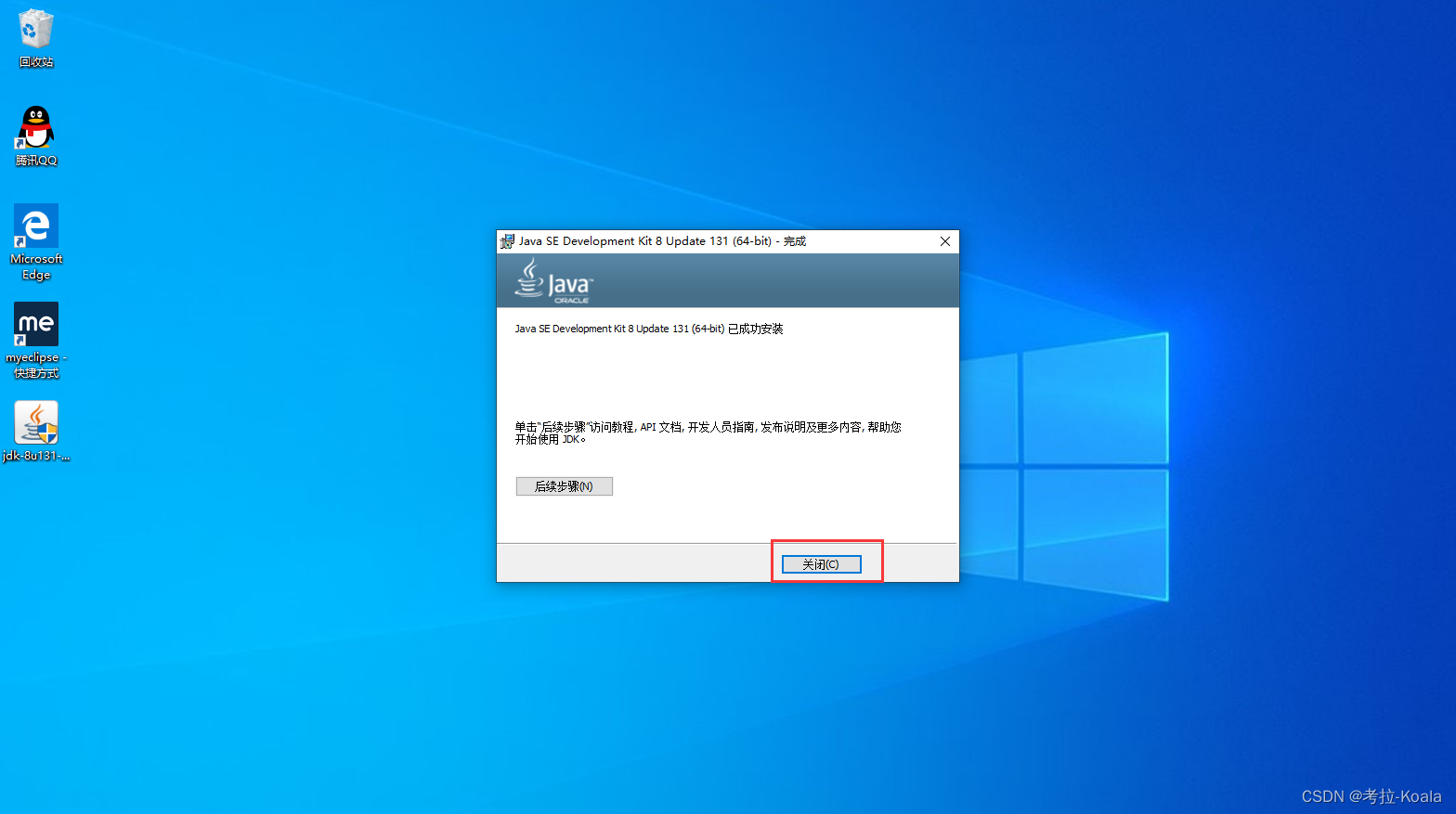
3:配置环境变量
1.通过“控制面板”进入“系统”属性,实际上直接选择“此电脑”点击右键选择“属性”即可:
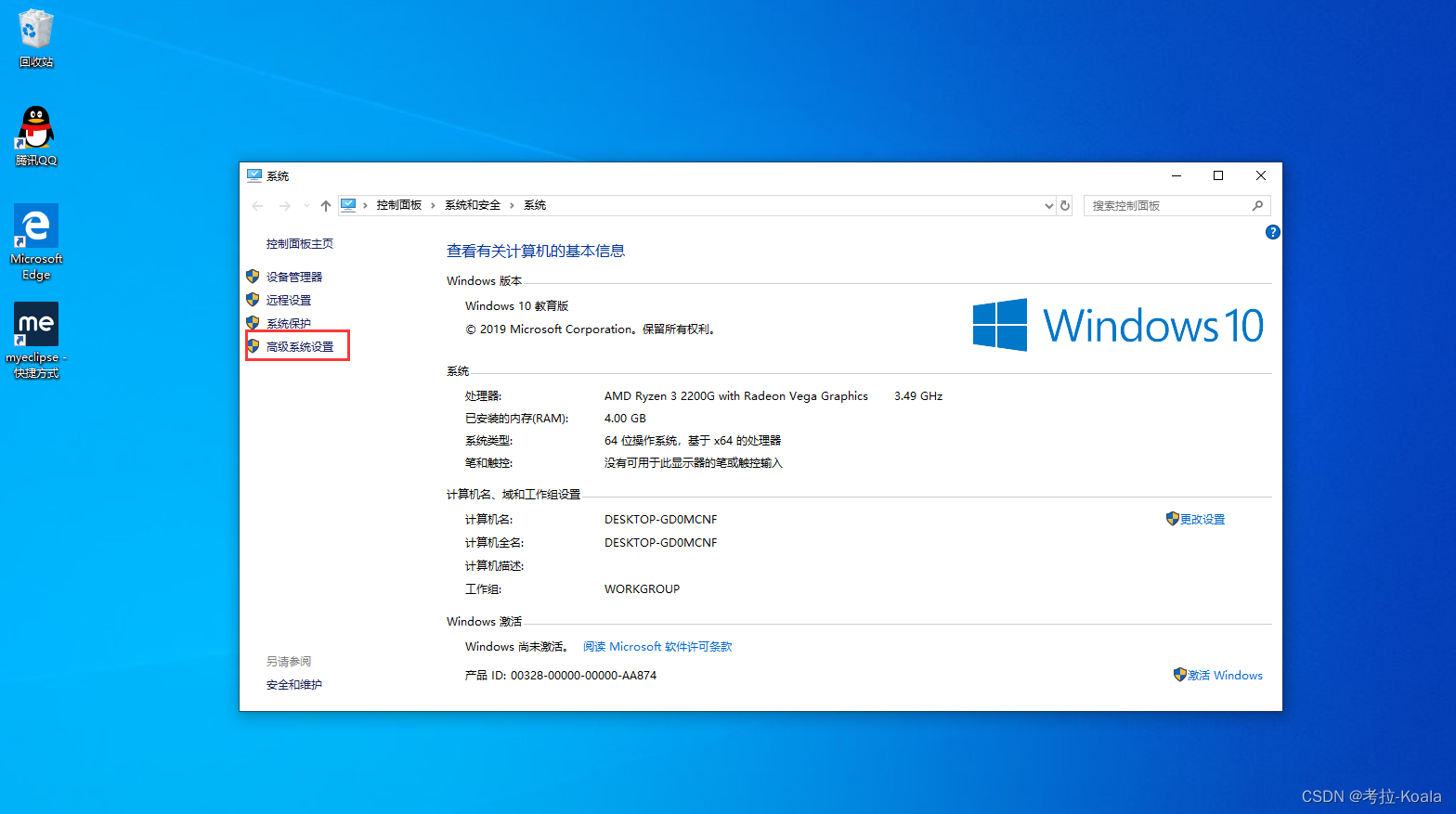
2.如图所示,点击“高级系统设置”,进入如下界面:
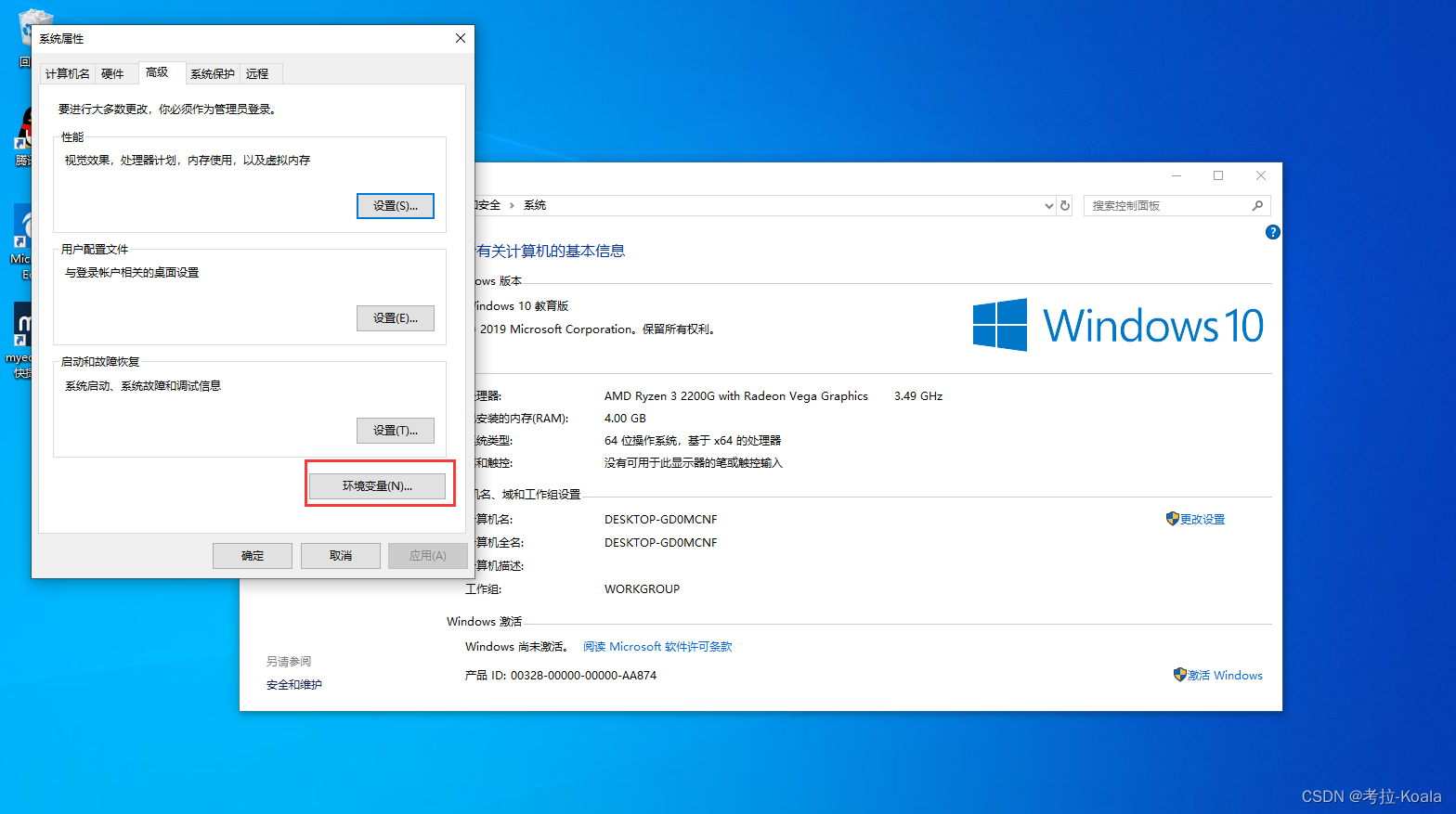
3.再点击“环境变量”,进入如下界面:
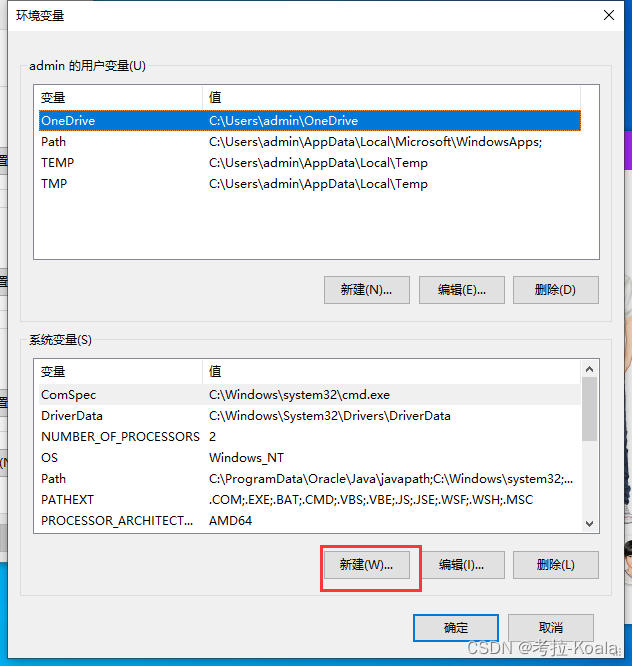
4.新建->变量名:JAVA_HOME 变量值:C:\Program Files\Java\jdk1.8.0_131 (即JDK的安装路径)
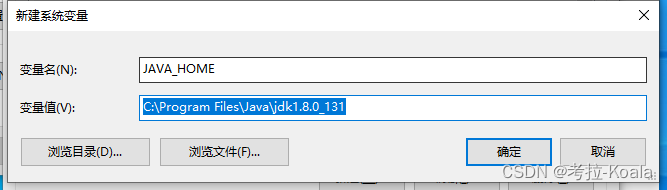
5.在“系统变量”栏里找到Path,选中后单击编辑
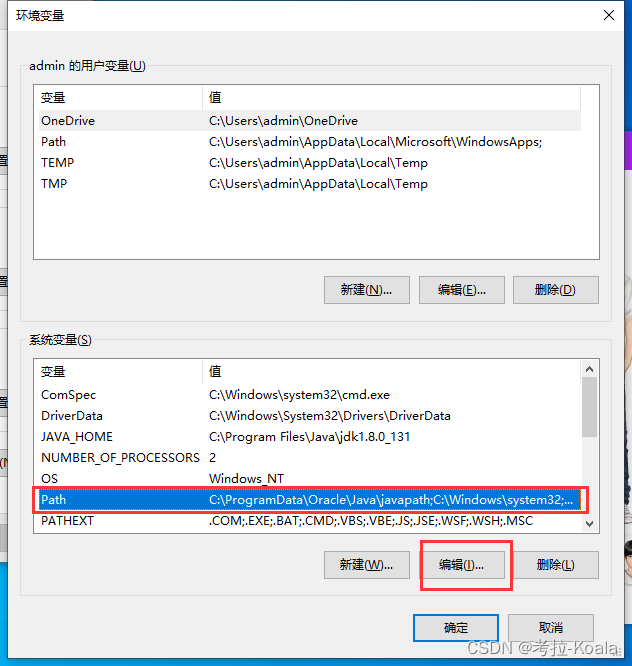
6.然后单击新建,填入%JAVA_HOME%\bin
再新建,填入%JAVA_HOME%\jre\bin
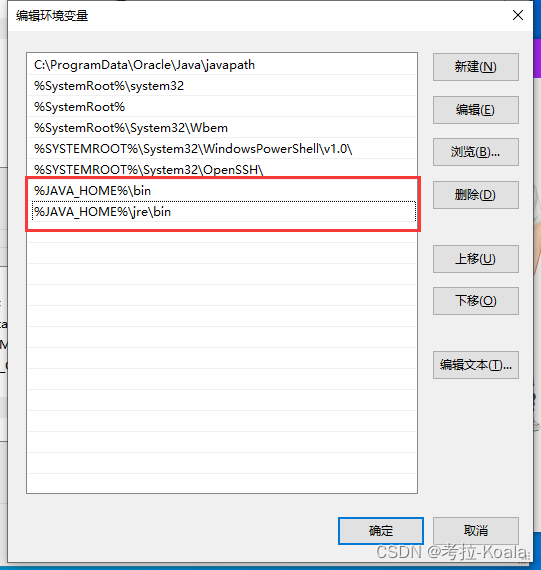
7.新建->变量名:CLASSPATH 变量值:.;%JAVA_HOME%\lib;%JAVA_HOME%\lib\dt.jar;%JAVA_HOME%\lib\tools.jar(注意前边有一个点.)
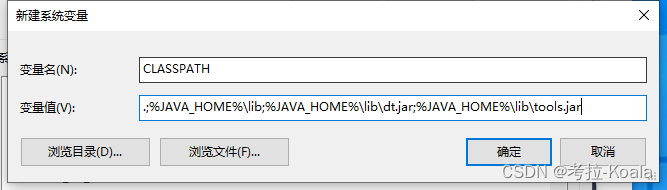
4:验证
win+R打开运行,输入cmd,打开控制台
在控制台分别输入java、javac、java -version命令,出现如下所示即为配置成功
java命令:
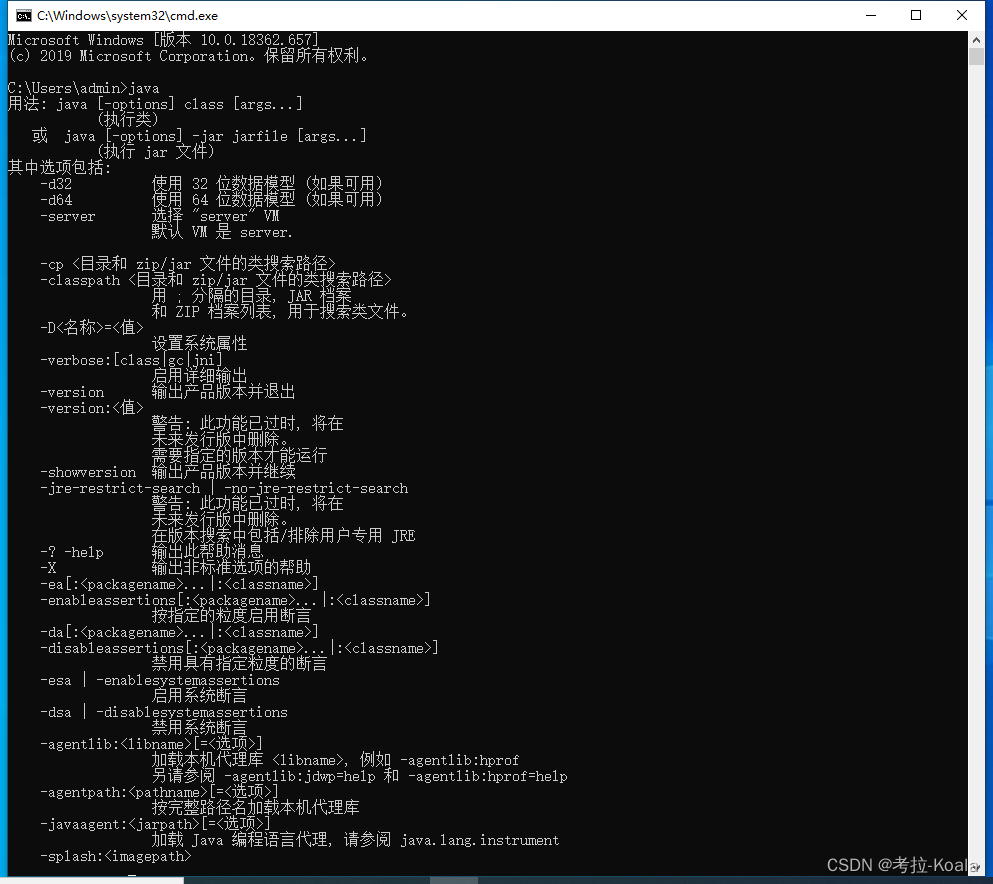
javac命令:
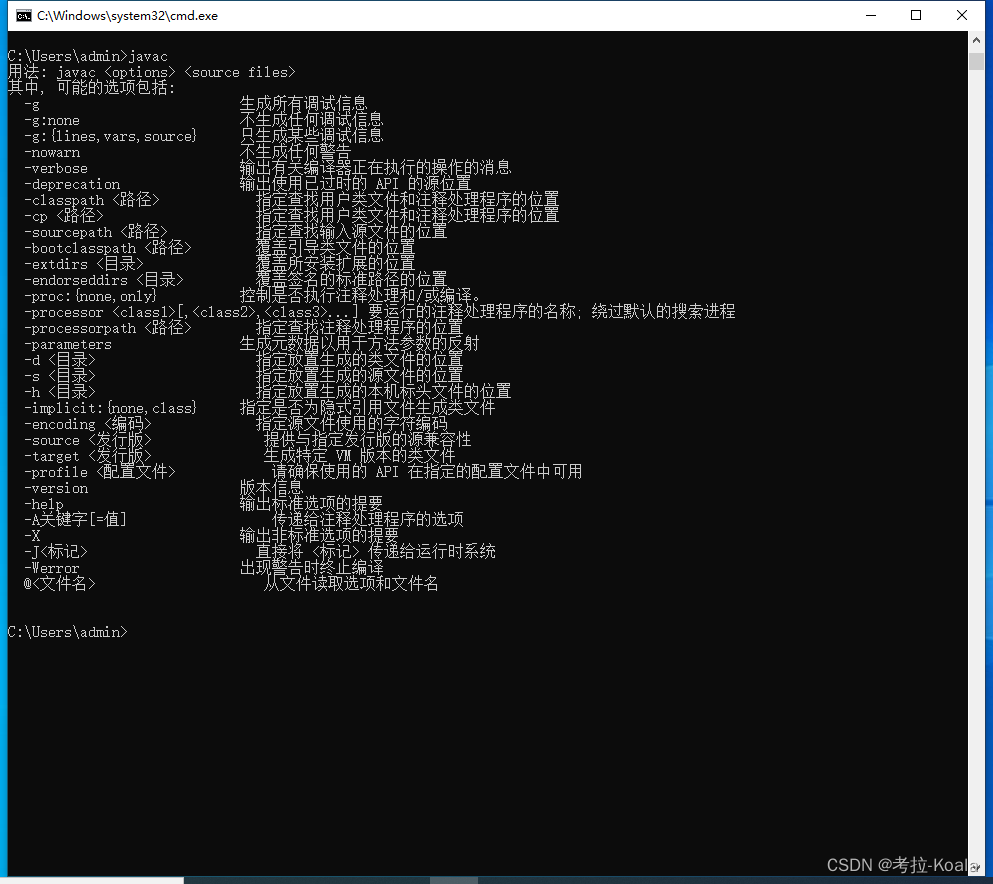
java -version命令:
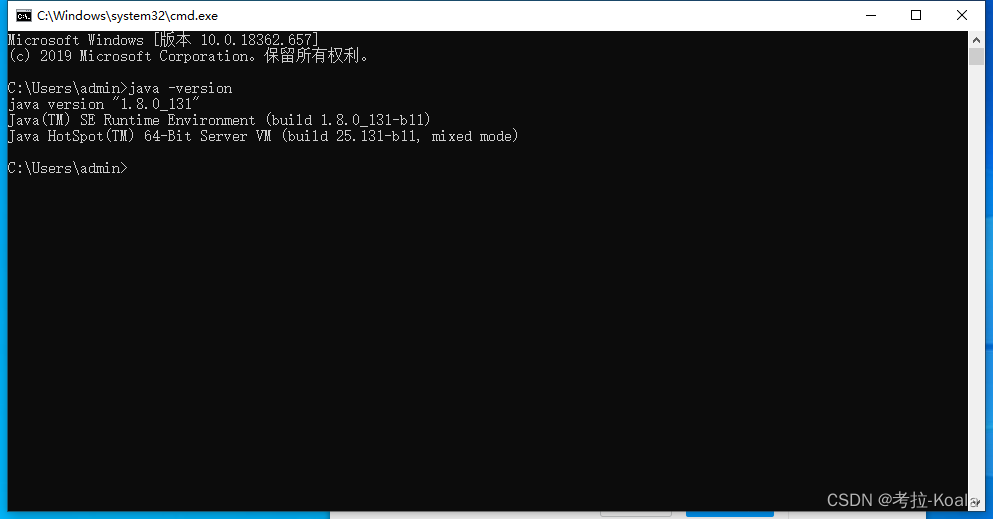
看到版本则表示你的jdk已经安装成功
win10系统下安装JDK1.8及配置环境变量的方法
news2025/2/20 21:07:04
本文来自互联网用户投稿,该文观点仅代表作者本人,不代表本站立场。本站仅提供信息存储空间服务,不拥有所有权,不承担相关法律责任。如若转载,请注明出处:http://www.coloradmin.cn/o/88089.html
如若内容造成侵权/违法违规/事实不符,请联系多彩编程网进行投诉反馈,一经查实,立即删除!相关文章
ssm+Vue计算机毕业设计校园闲置物品交易系统(程序+LW文档)
ssmVue计算机毕业设计校园闲置物品交易系统(程序LW文档)
项目运行
环境配置:
Jdk1.8 Tomcat7.0 Mysql HBuilderX(Webstorm也行) Eclispe(IntelliJ IDEA,Eclispe,MyEclispe,Sts都支持)。 项…
GCSE英语语言考试-叙述视角
What is narrative voice?
Narrative voice is the perspective the story is told from. The writer chooses a narrative voice carefully, as it can have an important effect on the story and the reader’s response.
什么是叙述视角?
叙述视角是讲述故事的…
机器人逆向运动学(IK)入门:问题分析
在游戏开发和机器人开发中进场需要用到的一个场景是,给机器人或者游戏角色末位置的位置和姿态,求解可到达给定位置和姿态的各关节的角度值,这里就需要逆向运动学去求解这个问题,在场景中有着很多的应用,比如说六轴机械…
电脑重装系统蓝屏详细解决方法分享
我们在使用电脑时我们经常会遇到各种问题,比如卡顿,死机,蓝屏,黑屏等等。今天这里小编为大家介绍的是电脑蓝屏的问题,电脑蓝屏会导致数据丢失、未保存的文件丢失、游戏关键时刻坑队友等情况。接下来,小编就…
使用Github Actions自动部署vue项目到nginx服务器
解决的问题:妈妈再也不担心我deploy时候手滑了
1. 避免手动执行重复的前端发布流程,节约开发时间和耐心
2. 减少了使用Jenkins类似的工具来做这种简单的发布流程,减少了第三方系统(Jenkins)的维护成本
前置条件
1.…
MySQL数据库学习(7)
一、简介 MySQL是最流行的关系型数据库管理系统,在这里我使用 PyMySQL 连接数据库,并实现简单的增删改查。 PyMySQL是在 Python3.x版本中用于连接 MySQL服务器的一个库,Python2中则使用 mysqldb。 PyMySQL遵循 Python数据库 API v2.0规范&…
保命小诀窍:IDEA远程Debug技巧,你了解吗?
前言
昨天看到一个问题,“疫情结束后你最想吃什么?”
仔细想了一下,火锅?烤肉?
看了一下体重秤,怕是只能报个健身房了。
你以为你胖N斤的时间复杂度是O(2^N), 事实上它是O(1),嗖…
MySQL——MySQL的flush
有时候会出现这么一种情况:一条 SQL 语句,正常执行的时候特别快,但是有时也不知道怎么回事,它就会变得特别慢,并且这样的场景很难复现,它不只随机,而且持续时间还很短。
SQL语句为何变慢了
根…
Oracle单机部署:数据库安装
Oracle单机部署:数据库安装安装前须知数据库字符集自动内存管理数据库安装配置图形化安装安装后检查🐬 使用oracle用户来安装数据库。
安装前须知
数据库字符集
在创建数据库之后,更改字符集在时间和资源上的代价都是非常昂贵的。可能需要…
全球银行最大分布式核心系统全面上线,邮储银行做到了!
摘要:近年来,国家陆续出台金融科技相关政策,提出创新驱动发展战略,强调以新一代信息和网络技术为支撑,拓展互联网金融,促进技术创新和商业模式创新的融合。本文分享自华为云社区《全球银行最大分布式核心系…
算法设计 - 01背包问题
学习来源
【自制】01背包问题算法动画讲解_哔哩哔哩_bilibili 问题描述
有N件物品,第i件物品的重量是w[i],价值是p[i]。
有一个背包,背包的承重是W。
求解:将哪些物品装入背包可获得最大价值。 实例说明
有如下物品ÿ…
尚医通-MyBatis-Plus:条件查询Wapper(五)
(1)MyBatis-Plus:条件查询
实现对数据库复杂的条件操作: Wrapper : 条件构造抽象类,最顶端父类 AbstractWrapper : 用于查询条件封装,生成 sql 的 where 条件 QueryWrapper &…
【文献研究】车辆路径问题静态合作博弈的数学模型及算法实现
前言:以2015年发表在期刊《MATHEMATICAL GAME THEORY AND APPLICATIONS》上的文章《Strong Coalitional Equilibrium in a Transportation Game》为学习资料,学习关于车辆路径模型的合作博弈。以下是本人对文献内容的一些粗浅理解,由于本人英…
linux批量操作文件命令总结
总结下常用的linux命令,linux下的命令组合着实强大。有时候即便是使用的windows系统也可以在Dos窗口下使用linux下的一些命令工具,完成一些文本日常处理。 查找所有文件
find ./ -name "*.log"
查找某一后缀的文件并删除
find ./ -name &qu…
shell篇---运行python,单个或多个
shell运行python1、方法1在shell中利用export指定python解释器路径2、方法2利用conda激活虚拟环境,进入文件执行目录执行3、多个python(具体例子)4、具体例子code启动查看1、方法1
在shell中利用export指定python解释器路径
编写如下run.sh…
H5页面转微信小程序(web-view)
效果
先放效果让大家看一下吧,过程很简单。
H5页面图
小程序预览图
准备工作
注册一个小程序(一定得是企业认证账号,个人账号无法使用web-view),具体注册就不演示了。 国内的备案域名(你H5页面和后台…
SpringMVC学习:二、SSM整合
3. SSM 整合
3.1 需求 使用SpringMVC和MyBatis完成用户管理系统. 3.2 整合思路
springspringmvcmybaits的系统架构: 步骤: 第一步:整合dao层 mybatis和spring整合,通过spring管理mapper接口。 使用mapper的扫描器自动扫描mapper接口在…
C++ Win32程序编写入门
翻译:原文地址
一、关于Win32
本文档描述了Win329.1版的功能。若要下载Win32的程序清单,可以点击这里。 Win32是一个用于构建windows应用程序的C库。Win32是MFC的免费替代品。它还有一个额外的优势,即能够在各种免费编译器上运行…
第五章. 可视化数据分析图表—常用图表的绘制5—多个子图表
第五章. 可视化数据分析图 5.3 常用图表的绘制5—多个子图表
Matplotlib可以实现在一张图上绘制多个子图表,Matplotlib提供了三种方法:一是使用subplot函数,二是使用subplots,三是使用add_subplot函数 subplot方法和add_subplot,定制效果比较…
难受啊,139天备战字节跳动,一个疏忽让我前功尽弃...
面试是走的内推途径,因为内推的简历通过率远高于其他方式;我的内推的途径有:联系我在字节跳动工作的一个大学学长。
在线面试,有个线上文本编辑器,类似leetcode那种,可以在线编程。然而有点紧张,视频面试网…